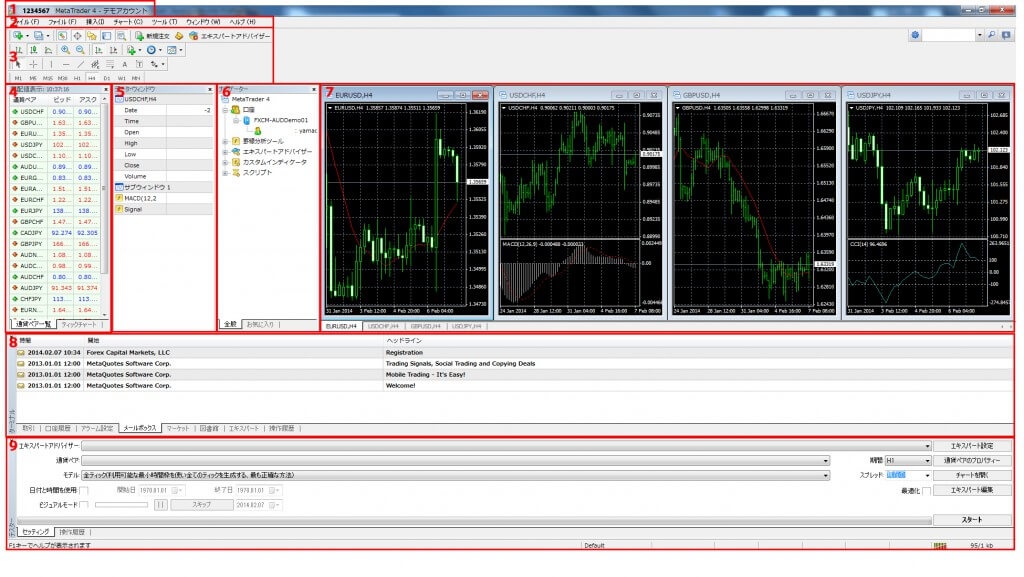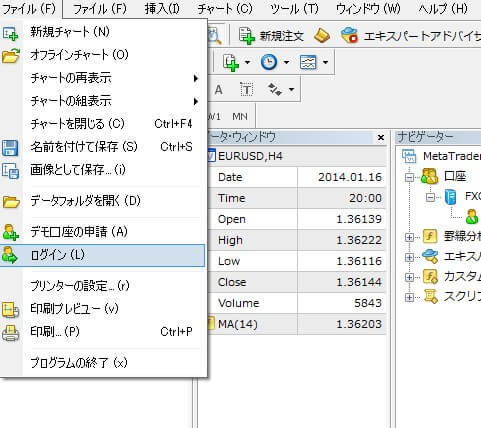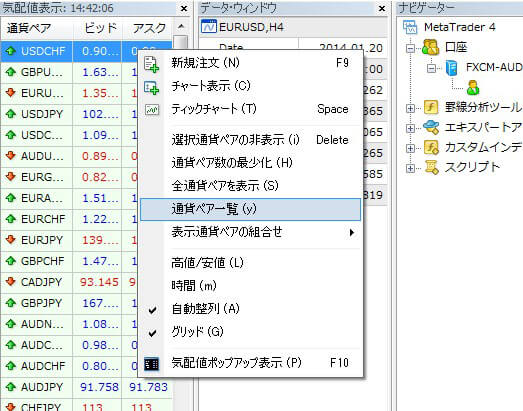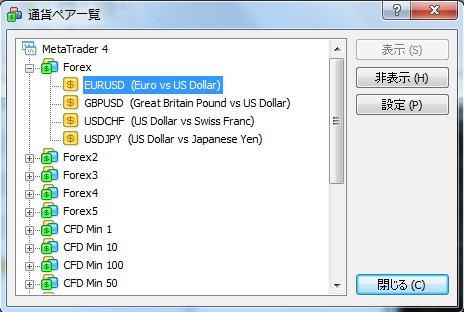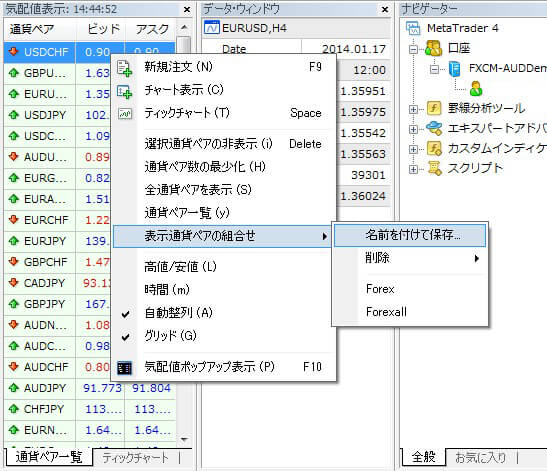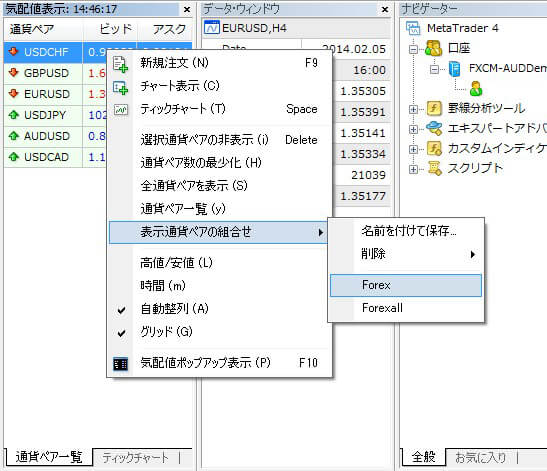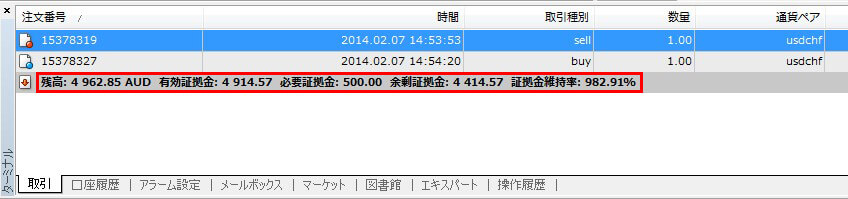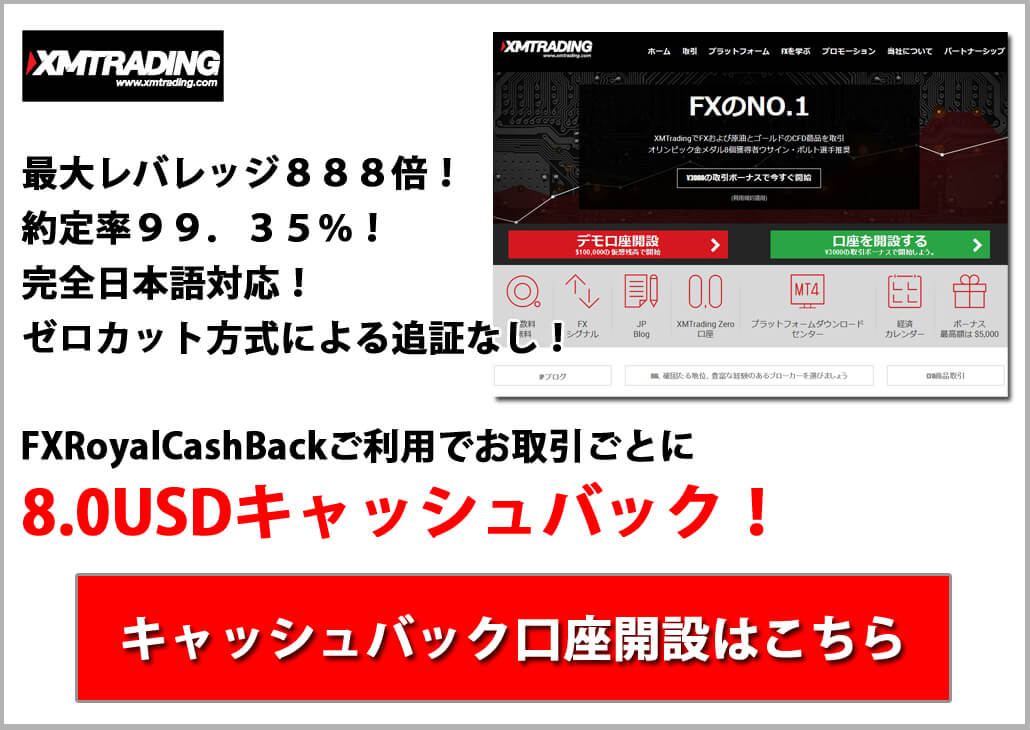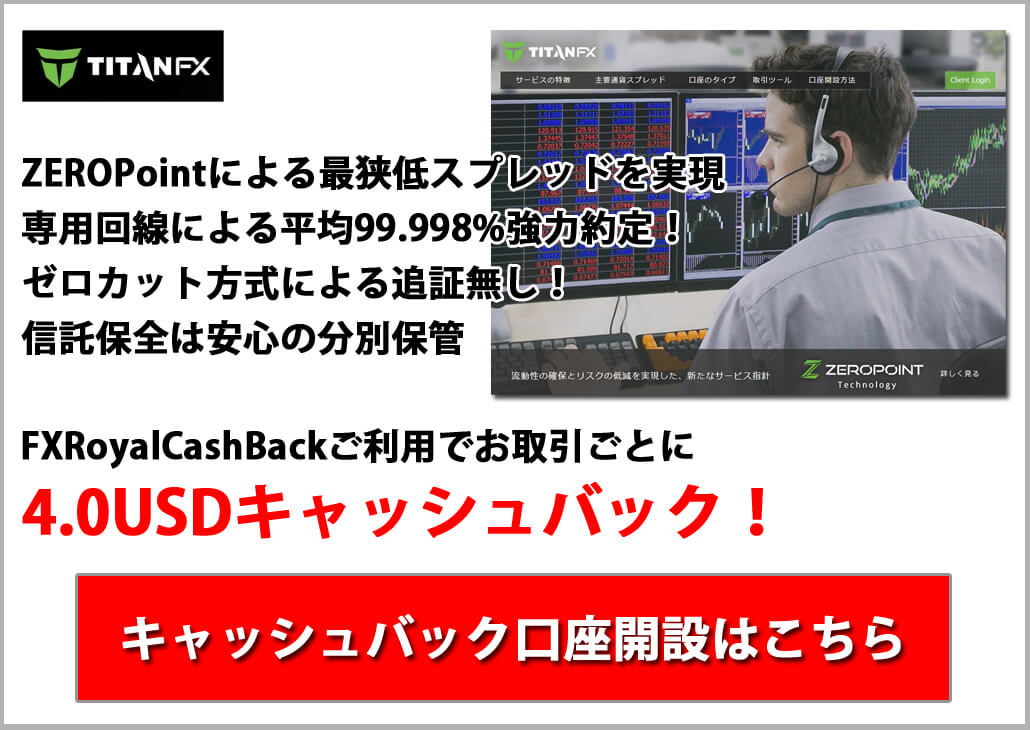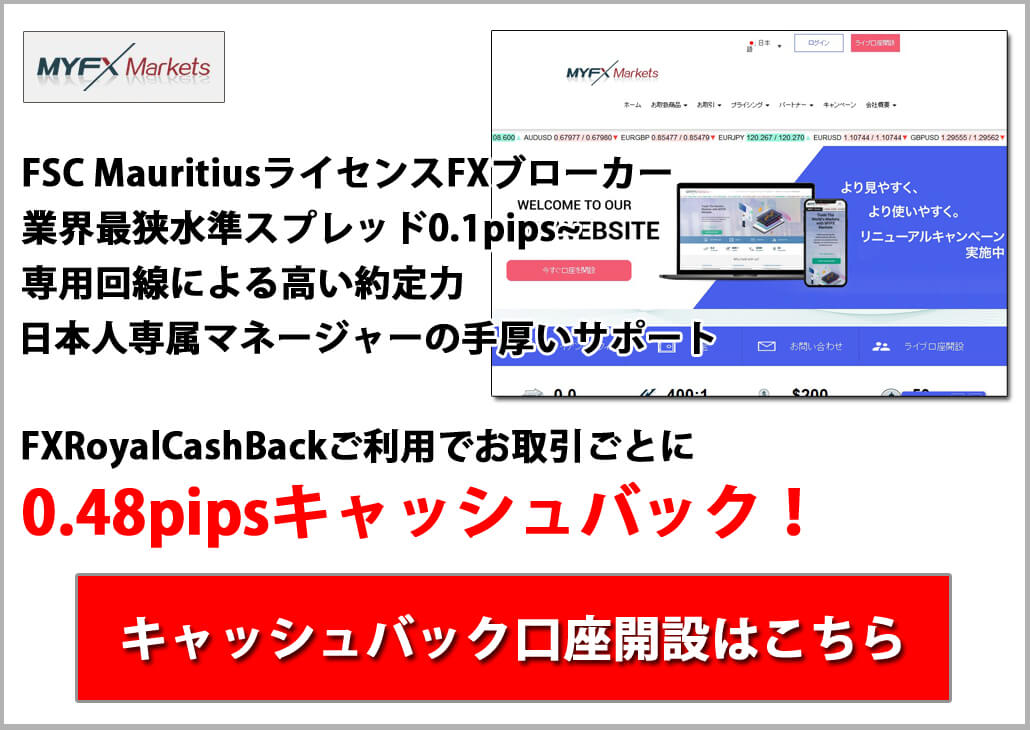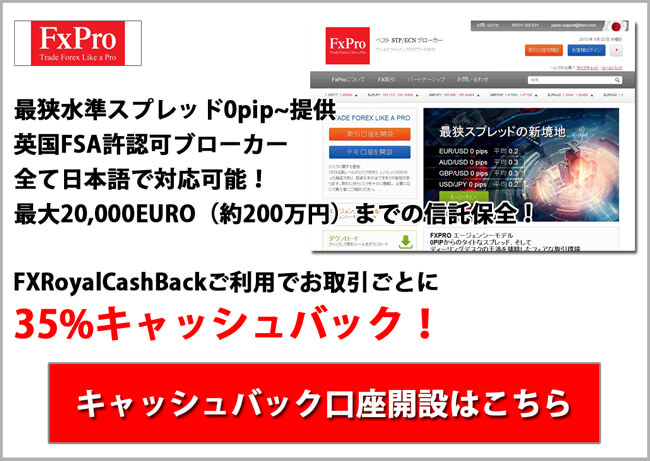最終更新日 2017年6月16日
ここではMT4の基本設定、解説します。
MT4についてはこちら
MT4のインストール、セットアップ方法はこちら
MT4EA設定方法ページはこちらからどうぞ。
この画像はMT4の初期状態となっております。
複数のウィンドウを操作してお好みに合わせて変更することができます。
1、タイトルバー
ここに口座番号等の口座情報が表示されます。
2、メニューバー
ここで各機能の操作を行います。
3、ツールバー
各チャートの操作や表示をこちらから行います。
4、気配値表示ウィンドウ
各通貨ペアを表示しています。
通貨は並べ替えることができます。
5、ナビゲーターウィンドウ
現在利用中の口座、インジケータを表示することができます。
6、チャートウィンドウ
チャートの標示を行います。
各チャートの表示内容はツールバーから設定できます。
7、ターミナルウィンドウ
現在のポジションや、取引情報が表示されます。
8、テスターウィンドウ
EAのバックテストを行う際に使用します。
MT4へのログイン方法
メニューバーにあるファイルをクリックしてください。
一覧の中からログインを選択します。
するとMT4ログインウィンドウが開くので
ログインID、パスワード、サーバー
を選択してログインを押してください。
これでログインが完了です。
通貨ペア表示
気配値表示ウィンドウでは通貨ペアを一覧表示できます。
通貨の表示・非表示の方法を開設します。
気配値表示ウィンドウ上で右クリックを押し通貨ペア一覧を選択します。
通貨ペア一覧ウィンドウが表示されるので通貨を選択し表示・非表示を選択します。
表示通貨ペアの組み合わせは保存していつでも呼び出すことができます。
気配値表示ウィンドウ上で右クリックを押し
「表示通貨ペアの組み合わせ」から「名前をつけて保存」を選択します。
気配値表示ウィンドウ上で右クリックを押し
「表示通貨ペアの組み合わせ」から保存したファイルを呼び出せます。
口座情報
残高
ここには口座の残高が表示されます。
当初預入証拠金 ± 実現損益が残高となります。
有効証拠金
残高より保有ポジションの損益を加算した金額が表示されます。
残高 ± 評価損益の合計が有効証拠金となります。
必要証拠金
ポジション保有に必要な使用証拠金額が表示されます。
余剰証拠金
保有ポジション維持、ポジションを保有するために使用可能な余剰証拠金が表示されます。
有効証拠金 - 必要証拠金が余剰証拠金となります。
証拠金維持率
必要証拠金に対する有効証拠金の割合です。
MT4利用におすすめの海外FX業者
こちらではMT4のEAによる自動売買を行うことができる海外FX業者をご紹介します。EAの特徴にあわせたブローカーをご利用ください。
XM.COM
日本人トレーダー支持率No.1の業者
特に約定が非常に強くとにかく滑らない。
どんなに優れたEAを使用しても約定が通らなければ意味がない。
一秒以内の約定力99.35%という高い約定力から多くのMT4ユーザーに利用されています。
日本語サポート完備なので安心して利用することが可能です。
Titanfx
ゼロポイントシステムによるFX業者屈指の低スプレッドを提供
0.1pip~からの超低スプレッドで人気のTitanfx。
高クオリティの日本語対応に国内銀行に対応しているので
スピーディーな入金、出金が可能です。
AXIORY
トップクラスの低スプレッドで業者AXIORY
キャッシュバックを利用したNANO口座のスプレッドは業界トップ!
最高のインフラによる抜群の取引環境に日本人サポートを提供しておりオススメの業者になります。
MyfxMarkets
低スプレッドで評判のMyfxMarkets
スプレッドを無駄にしない「EA、スキャルピングを歓迎する」というMyfxMarketsの方針はまさにEAによるトレード向きといえます。
さらに一月100lot取引をすれば無料でVPSの提供が行われます。
システムトレーダーに注目されている業者です。
FXPro
英国FSA許認可ブローカーでありFX業者として歴史も古く信頼の厚い業者です。
FXProに対応したEAも非常に多く
多くのシステムトレーダーに利用されている業者です。
もちろん上記以外の業者もMT4に対応しており、
FXRoyalCashBack経由で口座開設をすればキャッシュバックが発生します。
MT4を使用した取引を行うならFXRoyalCashBackのキャッシュバックを併せてご利用ください。